win10怎么添加扫描仪?
win10怎么添加扫描仪?扫描仪可以帮我我们将一些实物的样子直接扫描到电脑中,使用起来非常方便。在win10系统中若要使用扫描仪的话应该如何进行添加?在win10系统中许多功能都发生了变化导致不少用户都不直到从哪里添加扫描仪的现象,接下来小编就给大家详细的介绍一下win10系统添加扫描仪的方法,需要的朋友可以看看。
在win10系统添加扫描仪的方法:
1、打开此电脑,在此电脑空白的地方右击鼠标》》点击属性》》进入电脑信息页面,打开控制面板;
2、如下图打开控制面板,如图:
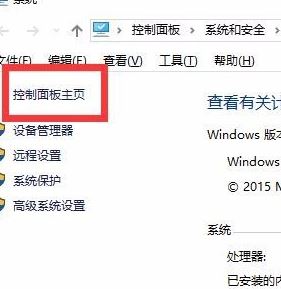
3、点击【查看设备和打印机】,找到硬件和声音》查看设备和打印机》单击进入,如图:
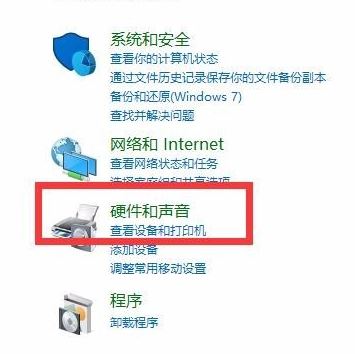
4、选中【设备】,选中扫描/传真设备,单击进入新建扫描任务页面,如图:
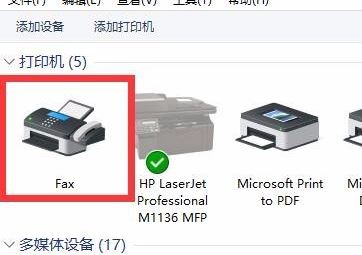
5、进入新建扫描任务页面,连接扫描设备,新建扫描任务即可开始文件扫描,如图所示:
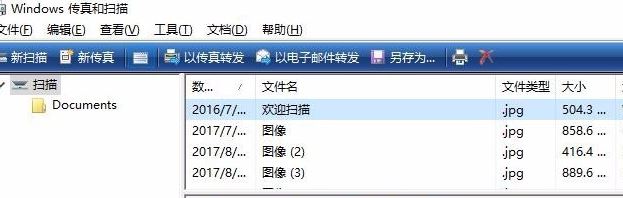
6、【快捷命令进入】开始栏搜索位置》输入WFS回车也可快速进入新建扫描任务页面;
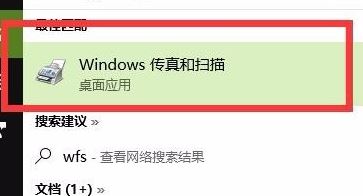
7、【开始扫描】新建扫描任务,开始文件扫描。
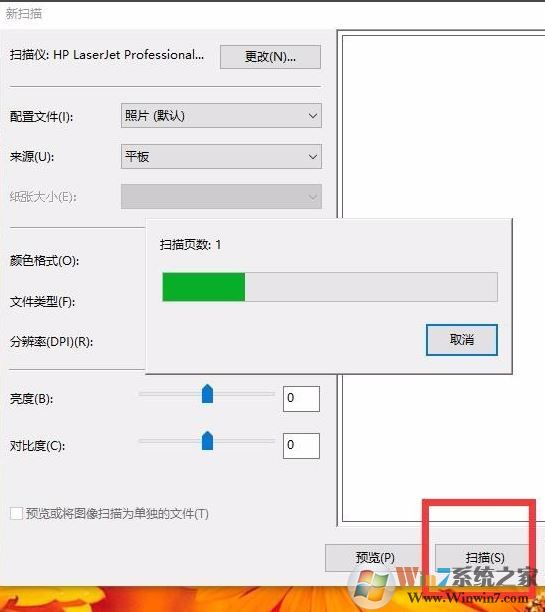
以上偏是win10系统添加扫描仪的具体操作方法,实际操作起来并不难,虽然步骤可能有点复杂。大家有什么疑问或是建议,欢迎在评论区内留言交流。觉得本文不错就收藏和分享清理吧!如果大家有什么更好的方法也可以和我们分享一下!关注系统天地精彩资讯教程不间断。









